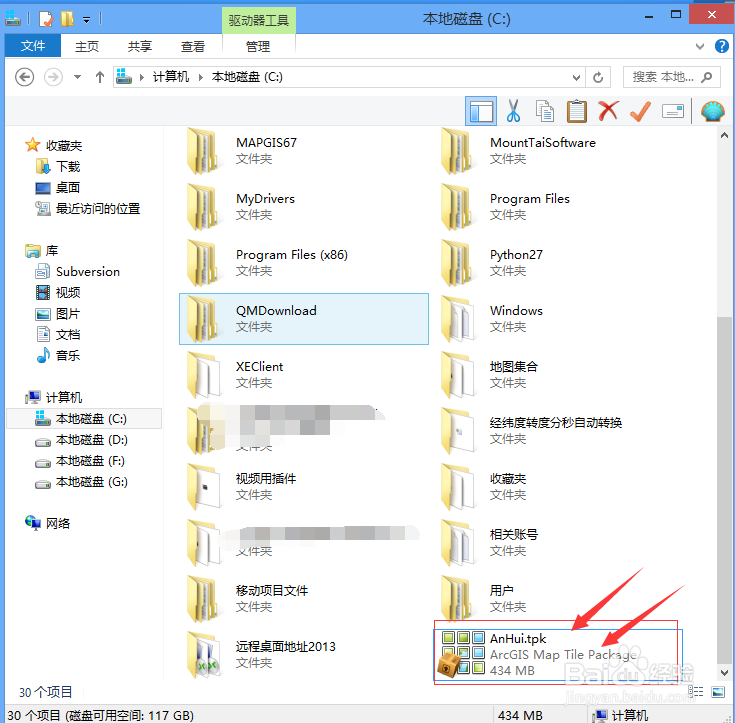1、打开ArcMap10.1,首先确保ArcGIS License Manager的服务是开启的,如下图所示:


2、使用ArcMap打开一个地图mxd文件,点击菜单项“自定义(C)”-“ArcMap 选项(O)...“,如下图所示:

3、在弹出的ArcMap选项对话框中,选中“共享”选项卡,勾选“启用ArcGIS Runtime工具”,然后点击确定,如下图所示:

4、点击菜单项“文件”->“共享为”->“切片包”,如下图所示:
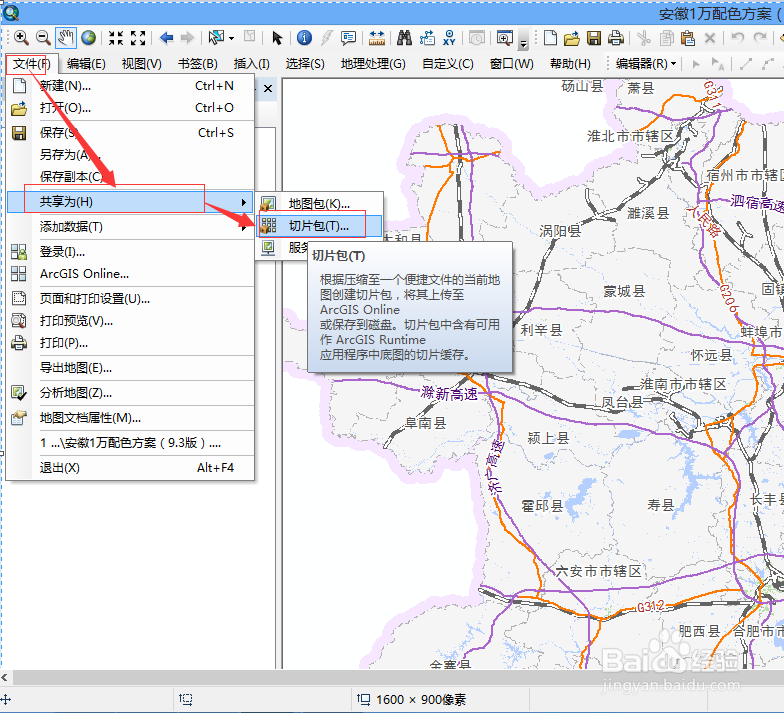
5、在弹出的切片包对话框中,默认选中的是“切片包”选项卡,选择将包保存的路径,如下图所示:

6、在弹出的切片包对话框中,选择“切片格式”选项卡,可以选择切片格式,细节层次级别,如下图所示:

7、在弹出的切片包对话框中,选择“项目描述”选项卡,填写摘要和标签,如下图所示:
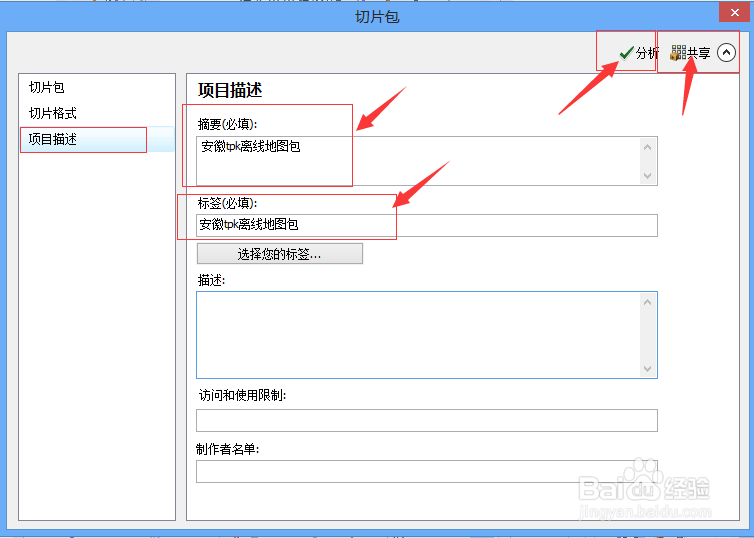
8、然后点击对话框中的分析和共享,ArcMap开始制作tpk,如下图所示:

9、制作完成以后,可以到保存路径下查看该tpk文件,之后你可以拷贝该tpk文件到手机内存卡中,使用ArcGIS API for Android进行离线地图开发了,如下图所示: